wps2019怎么关闭最近访问记录?wps2019关闭最近访问记录教程
百度经验 发布时间:2019-02-01 11:26:58 作者:star蓦然回首  我要评论
我要评论
wps2019怎么关闭最近访问记录?这篇文章主要介绍了wps2019关闭最近访问记录教程,需要的朋友可以参考下
在使用wps2019编辑文档的时候,为了不让其它人看到我们以前打开过的文档,这时可以关闭最近访问记录功能。下面一起来看看操作的方法吧。

wps2019关闭最近访问记录教程
我们在电脑上点击“开始/wpsOffice/wps2019”的菜单项。

在打开的wps2019文档中,我们点击左上角的“文件”的菜单项

接下来在打开的文件下拉菜单中,我们选择“选项”的菜单项。

接着就会打开wps2019的选项窗口,在窗口中点击左侧边栏的“常规与保存”的菜单项。

在右侧的窗口中我们找到“最近文档管理列出文件”的设置项。

我们取消该设置项前面的复选框,最后点击确定按钮即可。这样以后wps2019就不会再显示最近打开文件列表了。

推荐阅读:
wps2019怎么删除云文档?wps2019备份云文档的删除方法
wps2019如何将文档、表格区分开?wps2019区分文档、表格教程
wps2019表格中怎么开启护眼模式?wps2019开启护眼模式教程
以上就是本篇文章的全部内容了,希望对各位有所帮助。如果大家还有其他方面的问题,可以留言交流,请持续关注脚本之家!
相关文章
 很多网友问wps2019怎么分栏?这篇文章主要介绍了wps2019文字分栏教程,需要的朋友可以参考下2019-02-01
很多网友问wps2019怎么分栏?这篇文章主要介绍了wps2019文字分栏教程,需要的朋友可以参考下2019-02-01 WPS2019手机版怎么插入空白的横向页面?WPS2019手机版打开文件以后,想要添加一个空白的横向页面,该怎么添加呢?下面我们就来看看详细的教程,需要的朋友可以参考下2019-02-01
WPS2019手机版怎么插入空白的横向页面?WPS2019手机版打开文件以后,想要添加一个空白的横向页面,该怎么添加呢?下面我们就来看看详细的教程,需要的朋友可以参考下2019-02-01 很多网友问wps2019文档怎么显示行号?这篇文章主要介绍了wps2019行号显示教程,需要的朋友可以参考下2019-02-01
很多网友问wps2019文档怎么显示行号?这篇文章主要介绍了wps2019行号显示教程,需要的朋友可以参考下2019-02-01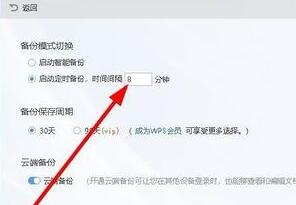 wps2019怎么设置自动定时备份间隔时间?这篇文章主要介绍了wps2019设置自动定时备份间隔时间教程,一起来看吧2019-02-01
wps2019怎么设置自动定时备份间隔时间?这篇文章主要介绍了wps2019设置自动定时备份间隔时间教程,一起来看吧2019-02-01 wps2019启动时如何自动切换到默认输入法?这篇文章主要介绍了wps2019启动时自动切换到默认输入法教程。一起来看吧2019-02-01
wps2019启动时如何自动切换到默认输入法?这篇文章主要介绍了wps2019启动时自动切换到默认输入法教程。一起来看吧2019-02-01 wps2019怎么制作稿纸?这篇文章主要介绍了wps2019稿纸设置教程,需要的朋友可以参考下2019-02-01
wps2019怎么制作稿纸?这篇文章主要介绍了wps2019稿纸设置教程,需要的朋友可以参考下2019-02-01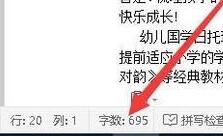 wps2019字数统计在哪?这篇文章主要介绍了wps2019统计字数教程,需要的朋友可以参考下2019-01-31
wps2019字数统计在哪?这篇文章主要介绍了wps2019统计字数教程,需要的朋友可以参考下2019-01-31 WPS2019图片怎么转换为PDF格式?wps2019中的图片想要转换为pdf文件,该怎么转换呢?我们可以使用图片转PDF功能实现,下面我们就来看看详细的教程,需要的朋友可以参考下2019-01-31
WPS2019图片怎么转换为PDF格式?wps2019中的图片想要转换为pdf文件,该怎么转换呢?我们可以使用图片转PDF功能实现,下面我们就来看看详细的教程,需要的朋友可以参考下2019-01-31
wps2019怎么重置插件?wps2019重置有问题插件教程
wps2019怎么重置插件?这篇文章主要介绍了wps2019插件有问题重置教程,需要的朋友可以参考下2019-01-31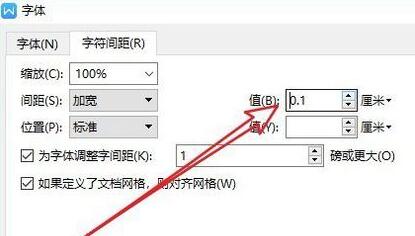
wps2019怎么调整字符间距?wps2019调整字符间距教程
wps2019怎么调整字符间距?这篇文章主要介绍了wps2019调整字符间距教程,需要的朋友可以参考下2019-01-31






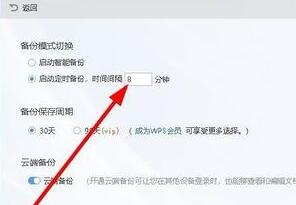


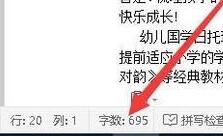


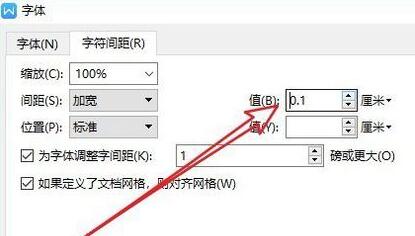
最新评论